电脑怎么设置自动关机时间 怎么在电脑上设置自动关机时间
演示机型:联想天逸510s && MacBook Pro
系统版本:Windows10 && macOS10.15.4
苹果电脑具体操作如下:
1.点击屏幕左上角的苹果标志。

2.选择系统偏好设置。

3.打开后选择节能。
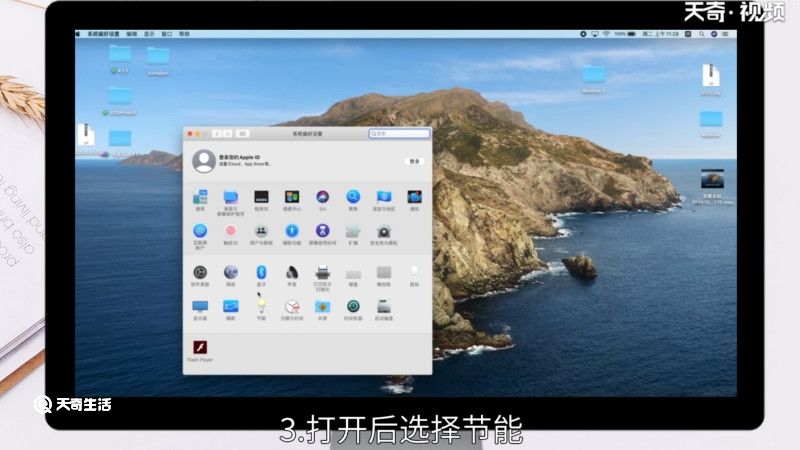 4.点击右下角的定时。
4.点击右下角的定时。
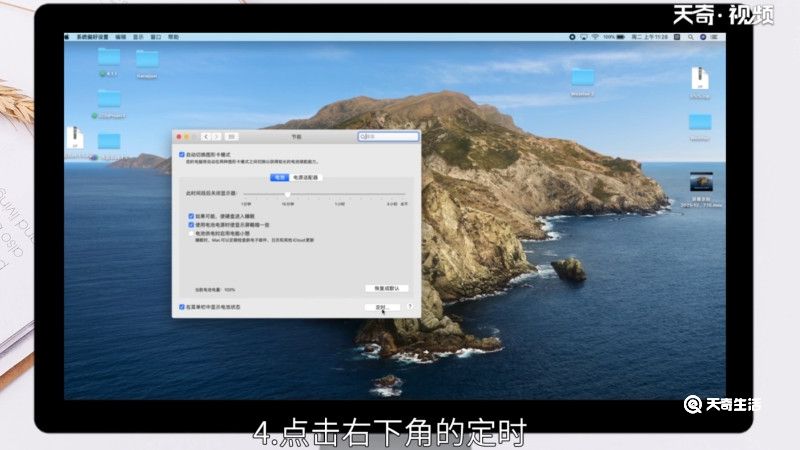
5.在新页面勾选上第二行睡眠前面的勾选框。
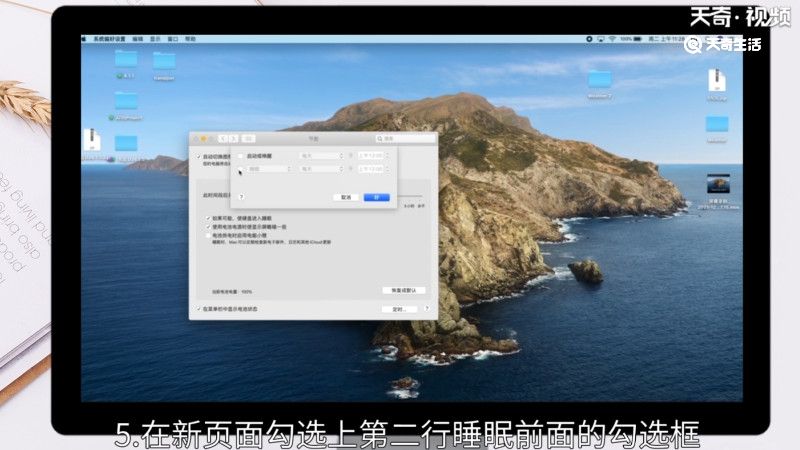
6.设置要自动操作的功能。
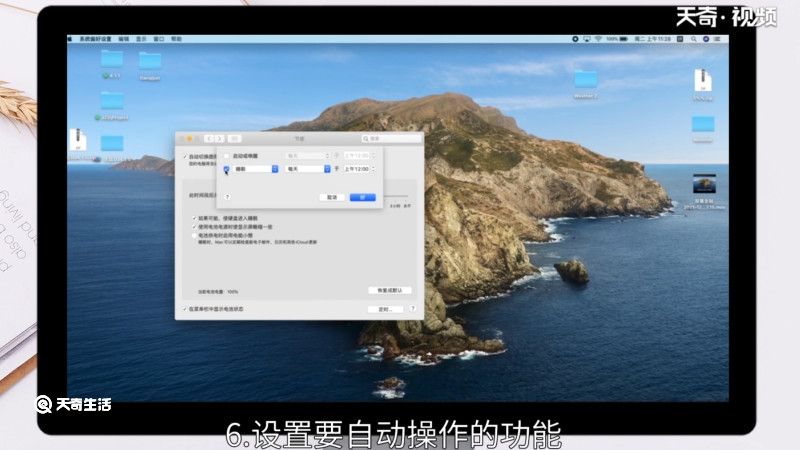
点击睡眠选择关机。
设置自动关机的频率。
设置要自动关机的时间。
这里是12小时制的。
7.然后点击左上角的红色叉号关闭系统偏好设置即可。
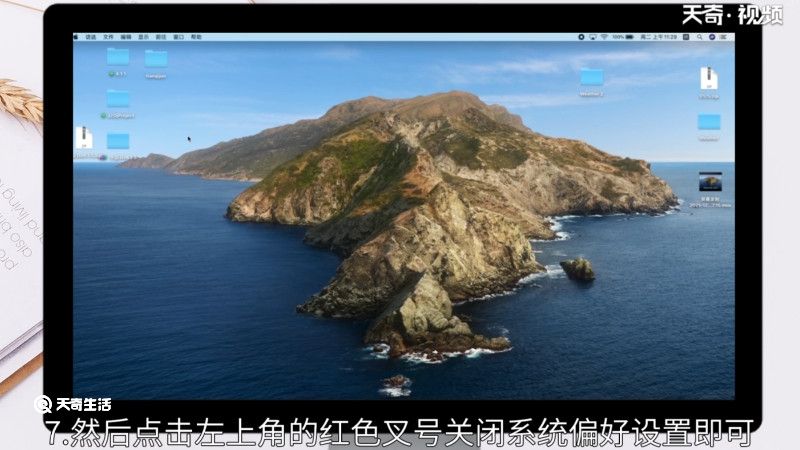
使用Windows10电脑具体操作如下:
1.按键盘组合键win+r打开运行程序。
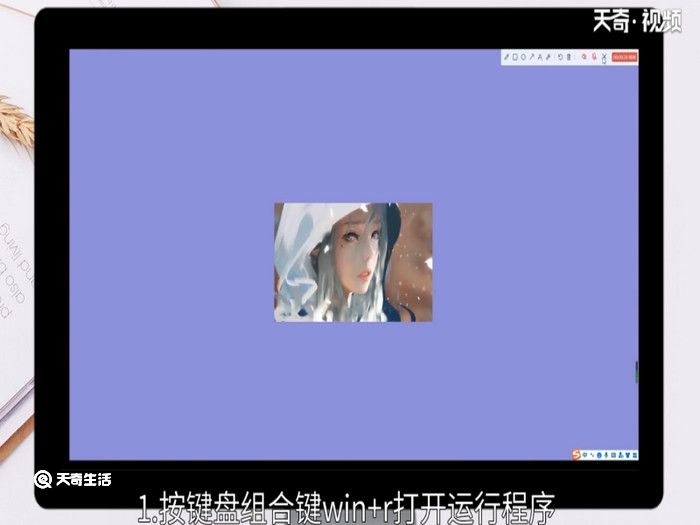
2.输入shutdown -s -t 和时间。
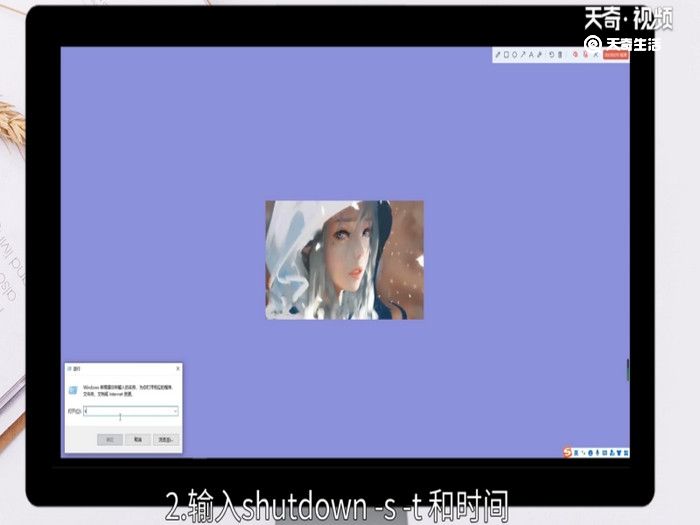
3.这里的3600是设置电脑自动关机的时间。
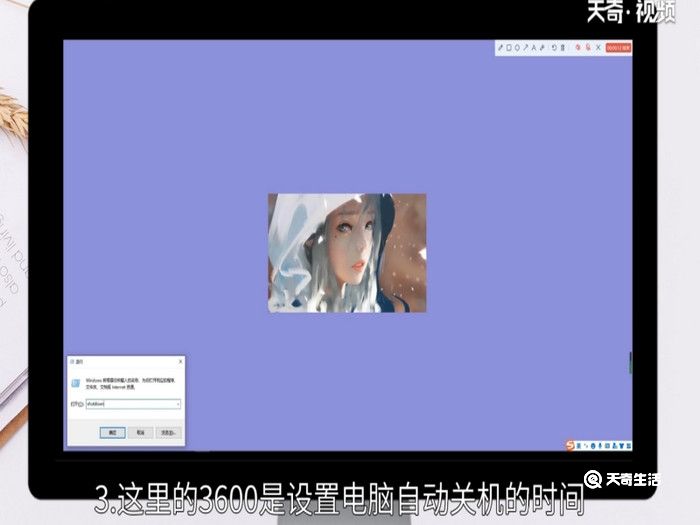
4.时间是以秒为单位计算。
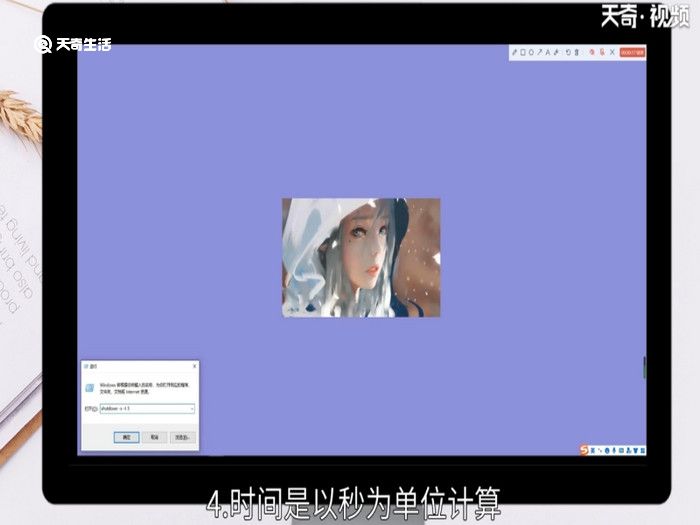
5.在点击确定以后。
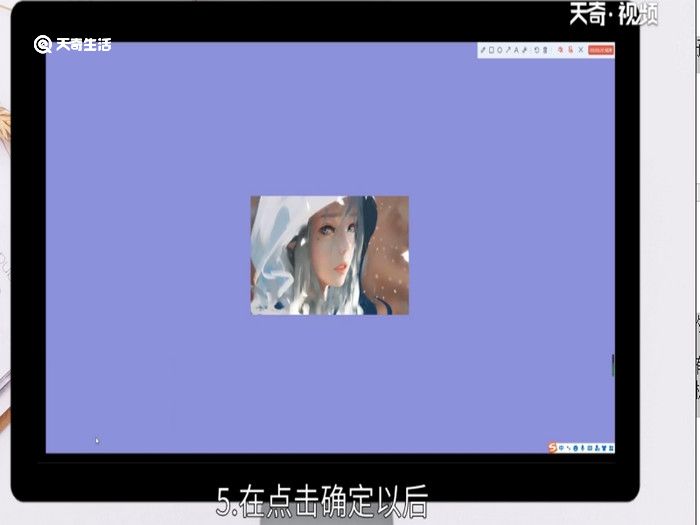
6.右下方会出现一个信息框。
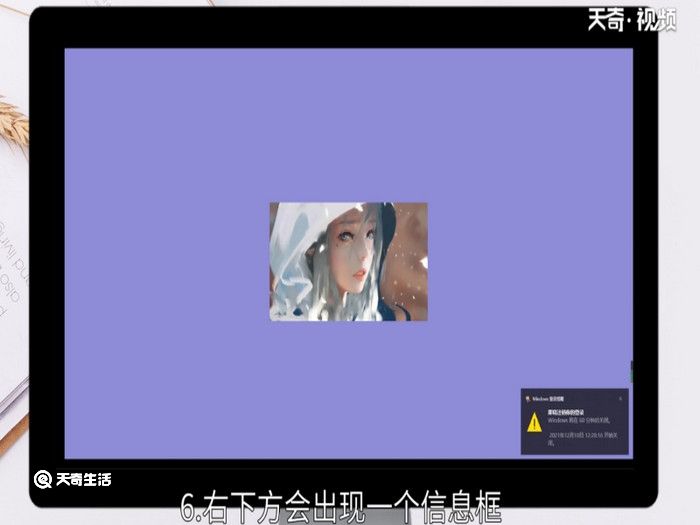
7.显示电脑在什么时候自动关机。
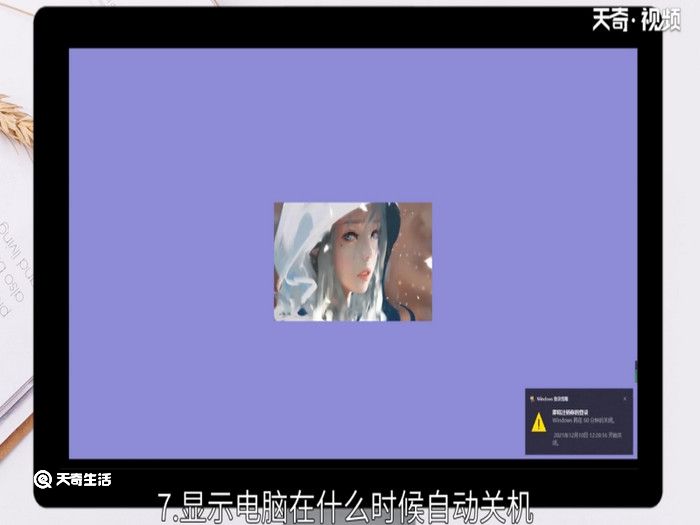

 15.9万
15.9万

 11.3万
11.3万

 12.8万
12.8万

 9.5万
9.5万

 15.8万
15.8万

 17.1万
17.1万

 17.3万
17.3万

 16.5万
16.5万

 16.1万
16.1万

 19.1万
19.1万

 17.8万
17.8万

 10.9万
10.9万

 11.4万
11.4万

 14.3万
14.3万

 9.4万
9.4万

 17.1万
17.1万

 12.4万
12.4万

 14.5万
14.5万

 19.6万
19.6万

 9.1万
9.1万